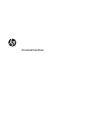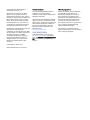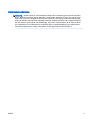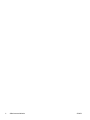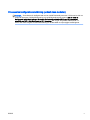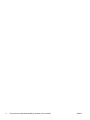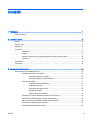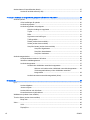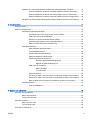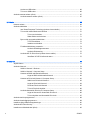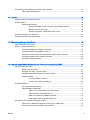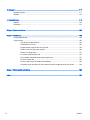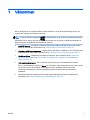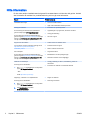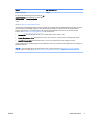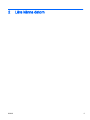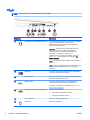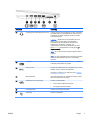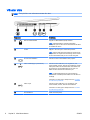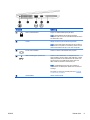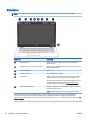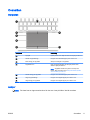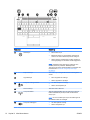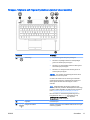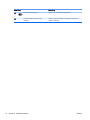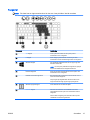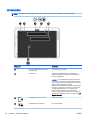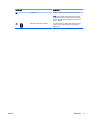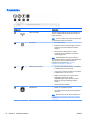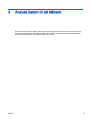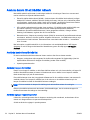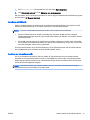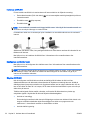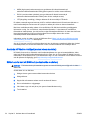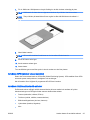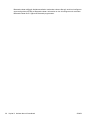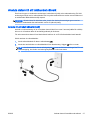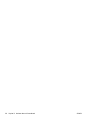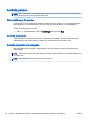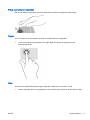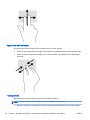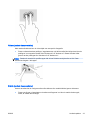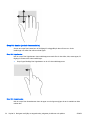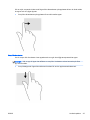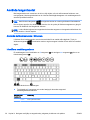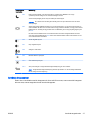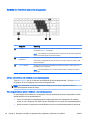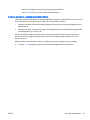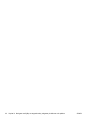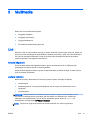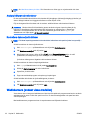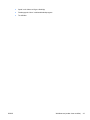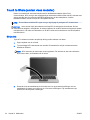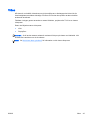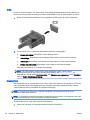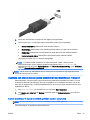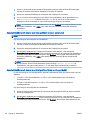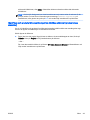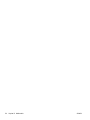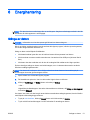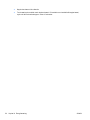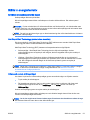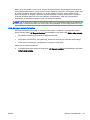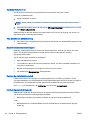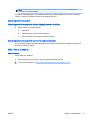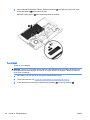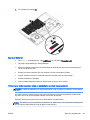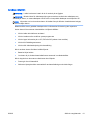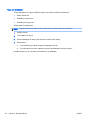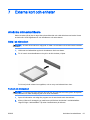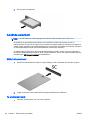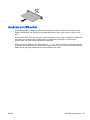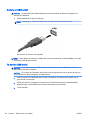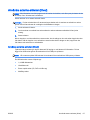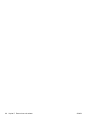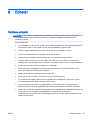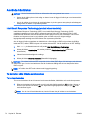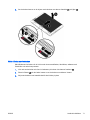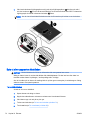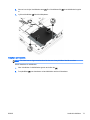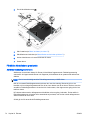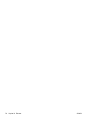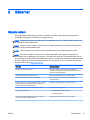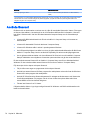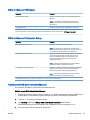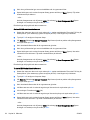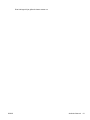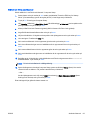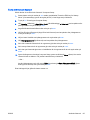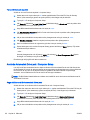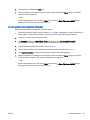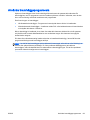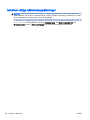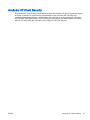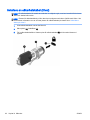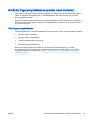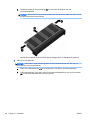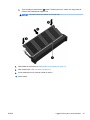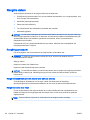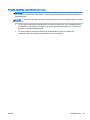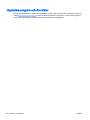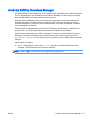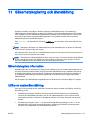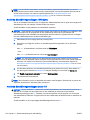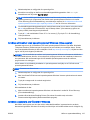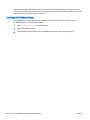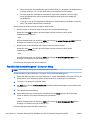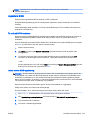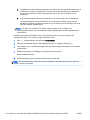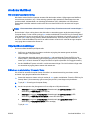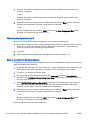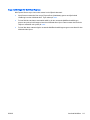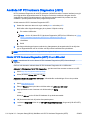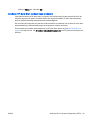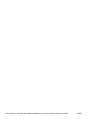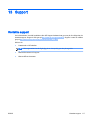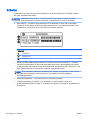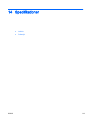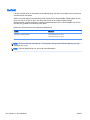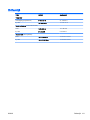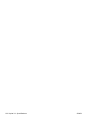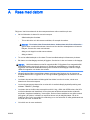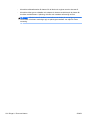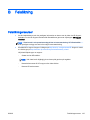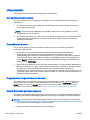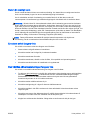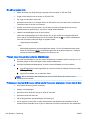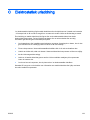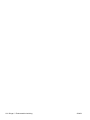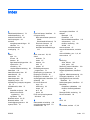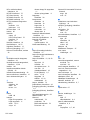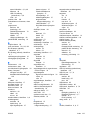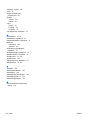HP ZBook 14 G2 Mobile Workstation (ENERGY STAR) Användarmanual
- Typ
- Användarmanual

Användarhandbok

© Copyright 2014 Hewlett-Packard
Development Company, L.P.
Bluetooth är ett varumärke som tillhör
ägaren och som på licens används av
Hewlett-Packard Company. Intel, Celeron,
Centrino och Pentium är ett varumärke som
tillhör Intel Corporation i USA och andra
länder. Java är ett varumärke som tillhör
Sun Microsystems, Inc. i USA. Microsoft
och Windows är registrerade varumärken
som tillhör Microsoft-koncernen i USA.
Informationen i detta dokument kan komma
att bli inaktuell utan föregående
meddelande. De enda garantier som gäller
för HP-produkter och -tjänster beskrivs i de
uttryckliga garantier som medföljer
produkterna och tjänsterna. Ingenting i
detta dokument skall anses utgöra en
ytterligare garanti. HP ansvarar inte för
tekniska eller redaktionella fel i detta
dokument.
Första utgåvan: oktober 2014
Dokumentartikelnummer: 781076-101
Produktmeddelande
I den här användarhandboken beskrivs
funktioner som finns på de flesta
modellerna. Vissa funktioner kanske inte är
tillgängliga på din dator.
Alla funktioner är inte tillgängliga i samtliga
utgåvor av Windows. För att du ska kunna
dra full nytta av funktionerna i Windows kan
datorn behöva uppgraderas och/eller det
kan krävas separat inköpt maskinvara,
drivrutiner och/eller programvara. Mer
information finns i
http://www.microsoft.com.
Du kan hämta den senaste
användarhandboken genom att gå till
http://www.hp.com/support och välja ditt
land. Välj Drivrutiner och nedladdningsbara
filer och följ sedan anvisningarna på
skärmen.
Villkor för programvaran
Genom att installera, kopiera, hämta eller
på annat sätt använda något av de
förinstallerade programmen på den här
datorn samtycker du till villkoren i HP:s
licensavtal för slutanvändare (EULA). Om
du inte godtar dessa licensvillkor ska du
returnera den oanvända produkten i sin
helhet (både maskinvara och programvara)
inom 14 dagar för återbetalning enligt
säljarens återbetalningsregler.
Om du vill ha mer information eller vill
begära full återbetalning av priset för datorn
ska du vända dig till säljaren.

Säkerhetsmeddelande
VARNING: Minska risken för värmerelaterade skador eller överhettning genom att inte ha datorn
direkt i knäet eller blockera datorns luftventiler. Använd bara datorn på en hård, plan yta. Se till att
ingen hård yta som en närliggande skrivare eller mjuka ytor som kuddar, mattor eller klädesplagg
blockerar luftflödet. Låt inte heller nätadaptern komma i kontakt med huden eller mjuka föremål, till
exempel kuddar, tjocka mattor eller klädesplagg, under drift. Yttemperaturen på de delar av datorn
och nätadaptern som är åtkomliga för användaren följer de temperaturgränser som definierats av
International Standard for Safety of Information Technology Equipment (IEC60950-1).
SVWW iii

iv Säkerhetsmeddelande SVWW

Processorns konfigurationsinställning (endast vissa modeller)
VIKTIGT: Vissa datorer är konfigurerade med en Intel® Pentium®-processor i N35xx-serien eller en
Celeron®-processor i N28xx/N29xx-serien och ett Windows®-operativsystem. Om din dator är
konfigurerad enligt beskrivningen får du inte ändra konfigurationsinställningen för processorn i
msconfig.exe från 4 eller 2 processorer till 1 processor. Om du gör det går det inte att starta om
datorn. Du måste då göra en fabriksåterställning för att återställa de ursprungliga inställningarna.
SVWW v

vi Processorns konfigurationsinställning (endast vissa modeller) SVWW

Innehåll
1 Välkommen ....................................................................................................................................................... 1
Hitta information ................................................................................................................................... 2
2 Lära känna datorn ............................................................................................................................................. 5
Höger .................................................................................................................................................... 6
Vänster sida ......................................................................................................................................... 8
Bildskärm ............................................................................................................................................ 10
Ovansidan .......................................................................................................................................... 11
Styrplattan .......................................................................................................................... 11
Lampor ............................................................................................................................... 11
Knappar, högtalare och fingeravtrycksläsare (endast vissa modeller) .............................. 13
Tangenter .......................................................................................................................... 15
Undersidan ......................................................................................................................................... 16
Framsidan .......................................................................................................................................... 18
3 Ansluta datorn till ett nätverk ........................................................................................................................... 19
Ansluta datorn till ett trådlöst nätverk ................................................................................................. 20
Använda kontrollerna för trådlöst ....................................................................................... 20
Använda knappen för trådlöst ........................................................................... 20
Använda reglagen i operativsystemet ............................................................... 20
Använda ett WLAN ............................................................................................................ 21
Använda en Internetleverantör .......................................................................... 21
Installera ett WLAN ........................................................................................... 22
Konfigurera en trådlös router ............................................................................ 22
Skydda ditt WLAN ............................................................................................. 22
Ansluta datorn till ett WLAN .............................................................................. 23
Använda HP:s mobila bredband (endast vissa modeller) .................................................. 23
Använda HP Mobile HotSpot (endast vissa modeller) ....................................................... 24
Sätta i och ta bort ett SIM-kort (endast valda modeller) .................................................... 24
Använda GPS (endast vissa modeller) .............................................................................. 25
Använda trådlösa Bluetooth-enheter ................................................................................. 25
SVWW vii

Ansluta datorn till ett trådbundet nätverk ............................................................................................ 27
Ansluta till ett lokalt nätverk (LAN) ..................................................................................... 27
4 Navigera med hjälp av tangentbordet, pekgester på skärmen och pekdon .................................................... 29
Använda pekdon ................................................................................................................................ 30
Göra inställningar för pekdon ............................................................................................. 30
Använda styrspaken .......................................................................................................... 30
Använda styrplattan och pekgester ................................................................................... 30
Slå på och stänga av styrplattan ....................................................................... 31
Trycka ............................................................................................................... 31
Rulla .................................................................................................................. 31
Nyp/zooma med två fingrar ............................................................................... 32
Tvåfingersklick .................................................................................................. 32
Rotera (endast vissa modeller) ......................................................................... 33
Snärta (endast vissa modeller) ......................................................................... 33
Svep från kanten (endast vissa modeller) ......................................................... 34
Svep från högerkanten ..................................................................... 34
Svep från vänsterkanten ................................................................... 34
Svep från överkanten ....................................................................... 35
Använda tangentbordet ...................................................................................................................... 36
Använda kortkommandona i Windows .............................................................................. 36
Identifiera snabbtangenterna ............................................................................................. 36
Använda knappsatser ........................................................................................................ 37
Använda den inbäddade numeriska knappsatsen ............................................ 38
Aktivera och inaktivera den inbäddade numeriska knappsatsen ...... 38
Växla tangentfunktioner på den inbäddade numeriska
knappsatsen ..................................................................................... 38
Använda ett externt numeriskt tangentbord (tillval) ........................................... 39
5 Multimedia ....................................................................................................................................................... 41
Ljud ..................................................................................................................................................... 41
Ansluta högtalare ............................................................................................................... 41
Justera volymen ................................................................................................................. 41
Ansluta hörlurar och mikrofoner ......................................................................................... 42
Kontrollera datorns ljudfunktioner ...................................................................................... 42
Webbkamera (endast vissa modeller) ................................................................................................ 42
Touch to Share (endast vissa modeller) ............................................................................................. 44
Börja dela ........................................................................................................................... 44
Video .................................................................................................................................................. 45
VGA ................................................................................................................................... 46
DisplayPort ........................................................................................................................ 46
viii SVWW

Upptäcka och ansluta kabelanslutna bildskärmar med MultiStream Transport ................. 47
Ansluta bildskärmar till datorer med AMD grafikkort (med en extra hubb) ........ 47
Ansluta bildskärmar till datorer med Intel grafikkort (med en extra hubb) ......... 48
Ansluta bildskärmar på datorer med Intel grafikkort (med en inbyggd hubb) .... 48
Identifiera och ansluta Miracast-kompatibla trådlösa skärmar (endast vissa modeller) .... 49
6 Energihantering ............................................................................................................................................... 51
Stänga av datorn ................................................................................................................................ 51
Ställa in energialternativ ..................................................................................................................... 53
Använda energibesparande lägen ..................................................................................... 53
Intel Rapid Start Technology (endast vissa modeller) ....................................... 53
Initiera och avsluta strömsparläget ................................................................... 53
Aktivera och avsluta användarinitierat viloläge ................................................. 54
Använda energimätaren och energiinställningarna ........................................... 54
Ställa in lösenordsskydd för återaktivering ........................................................ 54
Använda batteriström ......................................................................................................... 54
Hitta ytterligare batteriinformation ..................................................................... 55
Använda Batterikontroll ..................................................................................... 56
Visa återstående batteriladdning ....................................................................... 56
Maximera batteriets urladdningstid ................................................................... 56
Hantera låg batteriladdningsnivå ....................................................................... 56
Identifiera låga batteriladdningsnivåer .............................................. 56
Åtgärda låg batteriladdningsnivå ...................................................... 57
Sätta i eller ta ut batteriet .................................................................................. 57
Sätta i ett batteri ............................................................................... 57
Ta ut ett batteri ................................................................................. 58
Spara på batteriet .............................................................................................. 59
Förvaring av batteri som kan bytas av användaren (endast vissa modeller) .... 59
Kassering av batteri som kan bytas av användaren (endast vissa modeller) ... 60
Byte av batteri som kan bytas av användaren (endast vissa modeller) ............ 60
Använda nätström .............................................................................................................. 61
Testa en nätadapter .......................................................................................... 62
7 Externa kort och enheter ................................................................................................................................. 63
Använda minneskortläsare ................................................................................................................. 63
Sätta i ett minneskort ......................................................................................................... 63
Ta bort ett minneskort ........................................................................................................ 63
Använda smartkort ............................................................................................................................. 64
Sätta i ett smart card .......................................................................................................... 64
Ta ut ett smart card ............................................................................................................ 64
Använda en USB-enhet ...................................................................................................................... 65
SVWW ix

Ansluta en USB-enhet ....................................................................................................... 66
Ta bort en USB-enhet ........................................................................................................ 66
Använda externa enheter (tillval) ........................................................................................................ 67
Använda externa enheter (tillval) ....................................................................................... 67
8 Enheter ........................................................................................................................................................... 69
Hantera enheter ................................................................................................................................. 69
Använda hårddiskar ........................................................................................................................... 70
Intel Smart Response Technology (endast vissa modeller) .............................................. 70
Ta bort eller sätta tillbaka serviceluckan ............................................................................ 70
Ta bort serviceluckan ........................................................................................ 70
Sätta tillbaka serviceluckan ............................................................................... 71
Byta ut eller uppgradera hårddisken .................................................................................. 72
Ta bort hårddisken ............................................................................................ 72
Installera en hårddisk ........................................................................................ 73
Förbättra hårddiskens prestanda ....................................................................................... 74
Använda Diskdefragmenteraren ....................................................................... 74
Använda Diskrensning ...................................................................................... 75
Använda HP 3D DriveGuard (endast vissa modeller) ....................................................... 75
Identifiera HP 3D DriveGuards status ............................................................... 75
9 Säkerhet .......................................................................................................................................................... 77
Skydda datorn .................................................................................................................................... 77
Använda lösenord .............................................................................................................................. 78
Ställa in lösenord i Windows .............................................................................................. 79
Ställa in lösenord i Computer Setup .................................................................................. 79
Hantera ett BIOS-administratörslösenord .......................................................................... 79
Ange ett BIOS-administratörslösenord .............................................................. 82
Hantera ett DriveLock-lösenord i Computer Setup ............................................................ 82
Ställa in ett DriveLock-lösenord ........................................................................ 83
Ange ett DriveLock-lösenord ............................................................................. 84
Ändra ett DriveLock-lösenord ............................................................................ 85
Ta bort DriveLock-skyddet ................................................................................ 86
Använda Automatisk DriveLock i Computer Setup ............................................................ 86
Ange ett lösenord för Automatisk DriveLock ..................................................... 86
Ta bort skyddet med Automatisk DriveLock ...................................................... 87
Använda antivirusprogramvara .......................................................................................................... 88
Använda brandväggsprogramvara ..................................................................................................... 89
Installera viktiga säkerhetsuppdateringar ........................................................................................... 90
Använda HP Client Security ............................................................................................................... 91
Installera en säkerhetskabel (tillval) ................................................................................................... 92
x SVWW

Använda fingeravtrycksläsaren (endast vissa modeller) .................................................................... 93
Hitta fingeravtrycksläsaren ................................................................................................ 93
10 Underhåll ....................................................................................................................................................... 95
Lägga till eller byta ut minnesmoduler ................................................................................................ 95
Rengöra datorn .................................................................................................................................. 98
Rengöringsprocedurer ....................................................................................................... 98
Rengöra bildskärmen (allt-i-ett-datorer eller bärbara datorer) ........................... 98
Rengöra sidorna eller höljet .............................................................................. 98
Rengöra styrplattan, tangentbordet och musen ................................................ 99
Uppdatera program och drivrutiner .................................................................................................. 100
Använda SoftPaq Download Manager ............................................................................................. 101
11 Säkerhetskopiering och återställning .......................................................................................................... 103
Säkerhetskopiera information ........................................................................................................... 103
Utföra en systemåterställning ........................................................................................................... 103
Använda återställningsverktygen i Windows ................................................................... 104
Använda återställningsverktygen under f11 ..................................................................... 104
Använda ett medium med operativsystemet Windows (köps separat) ............................ 105
Använda Uppdatera eller Återställ i Windows .................................................................. 105
Använda HP Software Setup ........................................................................................... 106
12 Computer Setup (BIOS), MultiBoot och HP PC Hardware Diagnostics (UEFI) .......................................... 107
Använda Computer Setup ................................................................................................................ 107
Starta Computer Setup .................................................................................................... 107
Navigera och välja i Computer Setup .............................................................................. 107
Återställa fabriksinställningarna i Computer Setup .......................................................... 108
Uppdatera BIOS .............................................................................................................. 109
Ta reda på BIOS-versionen ............................................................................ 109
Ladda ned en BIOS-uppdatering .................................................................... 109
Använda MultiBoot ........................................................................................................................... 111
Om enheternas startordning ............................................................................................ 111
Välja MultiBoot-inställningar ............................................................................................ 111
Ställa in en ny startordning i Computer Setup ................................................. 111
Välja startenhet dynamiskt med f9 .................................................................. 112
Ställa in en ledtext för MultiBoot Express ........................................................ 112
Ange inställningar för MultiBoot Express ........................................................ 113
Använda HP PC Hardware Diagnostics (UEFI) ............................................................................... 114
Hämta HP PC Hardware Diagnostics (UEFI) till en USB-enhet ...................................... 114
Använda HP Sure Start (endast vissa modeller) ............................................................. 115
SVWW xi

13 Support ....................................................................................................................................................... 117
Kontakta support .............................................................................................................................. 117
Etiketter ............................................................................................................................................ 118
14 Specifikationer ............................................................................................................................................ 119
Ineffekt .............................................................................................................................................. 120
Driftsmiljö .......................................................................................................................................... 121
Bilaga A Resa med datorn ............................................................................................................................... 123
Bilaga B Felsökning ......................................................................................................................................... 125
Felsökningsresurser ......................................................................................................................... 125
Lösa problem .................................................................................................................................... 126
Det går inte att starta datorn ............................................................................................ 126
Datorskärmen är svart ..................................................................................................... 126
Programvaran fungerar inte som den ska ....................................................................... 126
Datorn är på men ger ingen respons ............................................................................... 126
Datorn är ovanligt varm ................................................................................................... 127
En extern enhet fungerar inte .......................................................................................... 127
Den trådlösa nätverksanslutningen fungerar inte ............................................................ 127
En skiva spelas inte ......................................................................................................... 128
Filmen visas inte på den externa bildskärmen ................................................................. 128
Processen med att bränna en skiva startar inte eller avstannar innan den är klar .......... 128
Bilaga C Elektrostatisk urladdning ................................................................................................................... 129
Index ................................................................................................................................................................. 131
xii SVWW

1 Välkommen
När du konfigurerat och registrerat datorn rekommenderar vi att du utför följande steg att få ut så
mycket som möjligt av din smarta investering:
TIPS: Tryck på Windows-tangenten på tangentbordet när du snabbt vill gå tillbaka till datorns
Startskärm från en öppen app eller Windows-skrivbordet. Om du trycker på Windows-tangenten en
gång till kommer du tillbaka till den föregående skärmen.
●
Anslut till Internet – Konfigurera ditt kabelanslutna eller trådlösa nätverk så att du kan ansluta
datorn till Internet. Mer information finns i Ansluta datorn till ett nätverk på sidan 19.
●
Uppdatera antivirusprogramvaran – Skydda datorn mot skador orsakade av virus. Programvaran
är förinstallerad i datorn. Mer information finns i Använda antivirusprogramvara på sidan 88.
●
Lär känna datorn – Bekanta dig med datorns funktioner. Mer information finns i Lära känna
datorn på sidan 5 och Navigera med hjälp av tangentbordet, pekgester på skärmen och
pekdon på sidan 29.
●
Hitta installerade program – Se en lista över de program som har förinstallerats på datorn:
Skriv a på Startskärmen, klicka på Appar och välj sedan i listan med alternativ som visas. Om du
vill veta mer om hur du använder den programvara som medföljer datorn ska du läsa
tillverkarens instruktioner, som kan medfölja programvaran eller finnas på tillverkarens
webbplats.
●
Säkerhetskopiera hårddisken genom att skapa återställningsskivor eller en flashenhet för
återställning. Se Säkerhetskopiering och återställning på sidan 103.
SVWW 1

Hitta information
Du har redan använt
installationsanvisningarna
för att starta datorn och hitta den här guiden. Använd
den här tabellen för att hitta bl.a. produktbeskrivning och hur-gör-man-information.
Resurs För information om
Installationsanvisningar
●
Hur man installerar datorn
●
Hjälp med att identifiera datorkomponenter
HP Support Assistant
Du når HP Support Assistant från Startskärmen
genom att välja appen HP Support Assistant.
Du kan hämta den senaste användarhandboken
genom att gå till http://www.hp.com/support och välja
ditt land. Välj Drivrutiner och nedladdningsbara filer
och följ sedan anvisningarna på skärmen.
●
Information om operativsystemet
●
Uppdateringar av programvara, drivrutiner och BIOS
●
Verktyg för felsökning
●
Så får du support
Support över hela världen
Om du behöver support på ditt eget språk går du till
http://welcome.hp.com/country/us/en/
wwcontact_us.html.
●
Chatta med en HP-tekniker online
●
Telefonnummer till support
●
Platser med HP-servicecenter
HP:s webbplats
Du kan hämta den senaste användarhandboken
genom att gå till http://www.hp.com/support och välja
ditt land. Välj Drivrutiner och nedladdningsbara filer
och följ sedan anvisningarna på skärmen.
●
Supportinformation
●
Beställa delar och hitta ytterligare hjälp
●
Tillbehör till enheten som är tillgängliga
Säkerhet och arbetsmiljö
Så här öppnar du handboken:
▲
Skriv support på Startskärmen och välj sedan
appen HP Support Assistant.
– eller –
Gå till http://www.hp.com/ergo.
●
Lämplig inställning av datorn, arbetsställning, hälsa och
arbetsvanor
●
Information om elektrisk och mekanisk säkerhet
Reglerings-, säkerhets- och miljöföreskrifter
Så här öppnar du handboken:
1. Skriv support på Startskärmen och välj sedan
appen HP Support Assistant.
2. Välj Den här datorn och sedan
Användarhandböcker.
●
Regler och säkerhet
●
Kassering av batterier
2 Kapitel 1 Välkommen SVWW

Resurs För information om
Begränsad garanti
*
Du når den här handboken genom att välja appen HP
Support Assistant på Startskärmen och sedan välja
Den här datorn och Garanti och tjänster.
– eller –
Gå till http://www.hp.com/go/orderdocuments.
Garanti
*Du hittar den uttryckliga begränsade HP-garanti som gäller för produkten bland användarhandböckerna på datorn och/eller
på den CD/DVD som medföljer i kartongen. I vissa länder/regioner medföljer en papperskopia av den begränsade HP-
garantin i förpackningen. I vissa länder/regioner där garantin inte tillhandahålls i tryckt form kan du rekvirera ett tryckt
exemplar från http://www.hp.com/go/orderdocuments eller skriva till HP:
●
Nordamerika: Hewlett-Packard, MS POD, 11311 Chinden Blvd., Boise, ID 83714, USA
●
Europa, Mellanöstern, Afrika: Hewlett-Packard, POD, Via G. Di Vittorio, 9, 20063, Cernusco s/Naviglio (MI), Italien
●
Asien/Stillahavsområdet: Hewlett-Packard, POD, P.O. Box 200, Alexandra Post Office, Singapore 911507
Uppge produktnummer, garantitid (angiven på serviceetiketten), namn och postadress när du beställer ett tryckt exemplar av
garantiinformationen.
VIKTIGT: Returnera INTE din HP-produkt till adressen ovan. Support i USA ges på http://www.hp.com/go/contactHP.
Support i resten av världen ges på http://welcome.hp.com/country/us/en/wwcontact_us.html.
SVWW Hitta information 3

4 Kapitel 1 Välkommen SVWW

2 Lära känna datorn
SVWW 5

Höger
OBS! Titta på bilden som närmast motsvarar din dator.
Komponent Beskrivning
(1) Ljudutgång (hörlurar)/ljudingång (mikrofon) Ansluter stereohögtalare, hörlurar, hörsnäckor, ett headset
eller en TV-ljudkabel (tillval). Ansluter även en
headsetmikrofon (tillval). Detta uttag har inte stöd för
enheter med enbart mikrofon.
VARNING: Minska risken för hörselskador genom att
justera volymen innan du sätter på dig hörlurarna,
hörsnäckorna eller ett headset. Mer information om
säkerhet finns i
Reglerings-, säkerhets- och
miljöföreskrifter
. Du når den här handboken genom att
skriva support på Startskärmen och välja appen HP
Support Assistant.
OBS! När en enhet ansluts till uttaget inaktiveras datorns
högtalare.
OBS! Se till att enhetskabeln har en kontakt med 4 ledare
som stöder både ljudutgång (hörlurar) och ljudingång
(mikrofon).
(2) DisplayPort Ansluter en extra digital visningsenhet, t.ex. en bildskärm
med hög prestanda eller en projektor.
(3) Minneskortläsare Läser extra minneskort som används för att lagra, hantera,
dela eller få åtkomst till information.
(4) USB 3.0-port(ar) Ansluter en extra USB-enhet, t.ex. tangentbord, mus,
extern hårddisk, skrivare, skanner eller USB-hubb.
Information om olika typer av USB-portar finns i Använda
en USB-enhet på sidan 65.
(5) Utgång/lampor för RJ-45-utgång (nätverk) Ansluter en nätverkskabel.
●
Grön (vänster): Nätverket är anslutet.
●
Gul (höger): Nätverket används.
(6) Dockningskontakt Ansluter en dockningsenhet (tillval).
(7) Strömuttag Ansluter en nätadapter.
6 Kapitel 2 Lära känna datorn SVWW

Komponent Beskrivning
(1) Ljudutgång (hörlurar))/ljudingång (mikrofon) Ansluter strömdrivna stereohögtalare, hörlurar, hörsnäckor,
ett headset eller en TV-ljudkabel (tillval). Ansluter även en
headsetmikrofon (tillval). Detta jack stöder inte enheter
med enbart mikrofon.
VARNING: Minska risken för hörselskador genom att
sänka volymen innan du sätter på dig hörlurarna,
hörsnäckorna eller ett headset. Mer information om
säkerhet finns i
Reglerings-, säkerhets- och
miljöföreskrifter
. Du når den här handboken genom att
skriva support på Startskärmen och välja appen HP
Support Assistant.
OBS! När en enhet ansluts till uttaget inaktiveras datorns
högtalare.
OBS! Se till att enhetskabeln har en kontakt med 4 ledare
som stöder både ljudutgång (hörlurar) och ljudingång
(mikrofon).
(2) DisplayPort Ansluter en extra digital visningsenhet, t.ex. en bildskärm
med höga prestanda eller en projektor.
(3) USB 3.0-portar Ansluter extra USB-enheter, t.ex. tangentbord, mus, extern
hårddisk, skrivare, skanner eller USB-hubb.
Information om olika typer av USB-portar finns i Använda
en USB-enhet på sidan 65.
(4) Minneskortläsare Läser extra minneskort som används för att lagra, hantera,
dela eller få åtkomst till information.
(5) Uttag/lampor för RJ-45 (nätverk) Ansluter en nätverkskabel.
●
Grönt (vänster): Nätverket är anslutet.
●
Gult (höger): Nätverket används.
(6) Dockningskontakt Ansluter en dockningsenhet (tillval).
(7) Strömuttag Ansluter en nätadapter.
SVWW Höger 7

Vänster sida
OBS! Titta på bilden som närmast motsvarar din dator.
Komponent Beskrivning
(1) Plats för säkerhetskabel Kopplar en säkerhetskabel (tillval) till datorn.
OBS! Säkerhetskabeln är avsedd att användas i
avvärjande syfte men den kan inte alltid förhindra att datorn
blir skadad eller stulen.
(2) Ventiler Släpper in luft som kyler av interna komponenter.
OBS! Datorns fläkt startar automatiskt för att kyla interna
komponenter och skydda mot överhettning. Det är normalt
att den interna fläkten slås på och av under vanlig drift.
(3) Port för extern bildskärm Ansluter en extern VGA-bildskärm eller projektor.
(4) USB 3.0-laddningsport (strömdriven) Ansluter en extra USB-enhet, t.ex. tangentbord, mus,
extern hårddisk, skrivare, skanner eller USB-hubb. Vanliga
USB-portar laddar inte alla USB-enheter eller laddar med
låg strömstyrka. Vissa USB-enheter kräver ström och
därför måste du använda en strömdriven port.
OBS! I USB-laddningsporten kan vissa modeller av
mobiltelefoner och MP3-spelare laddas även när datorn är
avstängd.
Information om olika typer av USB-portar finns i Använda
en USB-enhet på sidan 65.
(5) USB 3.0-port Ansluter en extra USB-enhet, t.ex. tangentbord, mus,
extern hårddisk, skrivare, skanner eller USB-hubb.
Information om olika typer av USB-portar finns i Använda
en USB-enhet på sidan 65.
(6) Smartkortläsare Stöder smartkort (tillval).
8 Kapitel 2 Lära känna datorn SVWW
Sidan laddas...
Sidan laddas...
Sidan laddas...
Sidan laddas...
Sidan laddas...
Sidan laddas...
Sidan laddas...
Sidan laddas...
Sidan laddas...
Sidan laddas...
Sidan laddas...
Sidan laddas...
Sidan laddas...
Sidan laddas...
Sidan laddas...
Sidan laddas...
Sidan laddas...
Sidan laddas...
Sidan laddas...
Sidan laddas...
Sidan laddas...
Sidan laddas...
Sidan laddas...
Sidan laddas...
Sidan laddas...
Sidan laddas...
Sidan laddas...
Sidan laddas...
Sidan laddas...
Sidan laddas...
Sidan laddas...
Sidan laddas...
Sidan laddas...
Sidan laddas...
Sidan laddas...
Sidan laddas...
Sidan laddas...
Sidan laddas...
Sidan laddas...
Sidan laddas...
Sidan laddas...
Sidan laddas...
Sidan laddas...
Sidan laddas...
Sidan laddas...
Sidan laddas...
Sidan laddas...
Sidan laddas...
Sidan laddas...
Sidan laddas...
Sidan laddas...
Sidan laddas...
Sidan laddas...
Sidan laddas...
Sidan laddas...
Sidan laddas...
Sidan laddas...
Sidan laddas...
Sidan laddas...
Sidan laddas...
Sidan laddas...
Sidan laddas...
Sidan laddas...
Sidan laddas...
Sidan laddas...
Sidan laddas...
Sidan laddas...
Sidan laddas...
Sidan laddas...
Sidan laddas...
Sidan laddas...
Sidan laddas...
Sidan laddas...
Sidan laddas...
Sidan laddas...
Sidan laddas...
Sidan laddas...
Sidan laddas...
Sidan laddas...
Sidan laddas...
Sidan laddas...
Sidan laddas...
Sidan laddas...
Sidan laddas...
Sidan laddas...
Sidan laddas...
Sidan laddas...
Sidan laddas...
Sidan laddas...
Sidan laddas...
Sidan laddas...
Sidan laddas...
Sidan laddas...
Sidan laddas...
Sidan laddas...
Sidan laddas...
Sidan laddas...
Sidan laddas...
Sidan laddas...
Sidan laddas...
Sidan laddas...
Sidan laddas...
Sidan laddas...
Sidan laddas...
Sidan laddas...
Sidan laddas...
Sidan laddas...
Sidan laddas...
Sidan laddas...
Sidan laddas...
Sidan laddas...
Sidan laddas...
Sidan laddas...
Sidan laddas...
Sidan laddas...
Sidan laddas...
Sidan laddas...
Sidan laddas...
Sidan laddas...
Sidan laddas...
Sidan laddas...
Sidan laddas...
Sidan laddas...
Sidan laddas...
Sidan laddas...
Sidan laddas...
-
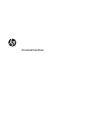 1
1
-
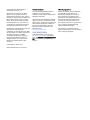 2
2
-
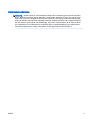 3
3
-
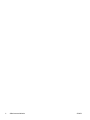 4
4
-
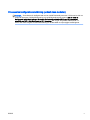 5
5
-
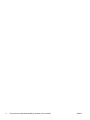 6
6
-
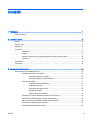 7
7
-
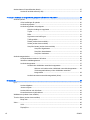 8
8
-
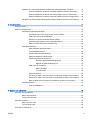 9
9
-
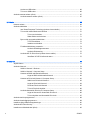 10
10
-
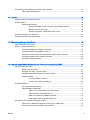 11
11
-
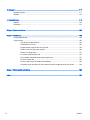 12
12
-
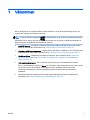 13
13
-
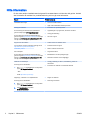 14
14
-
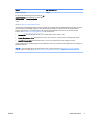 15
15
-
 16
16
-
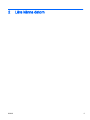 17
17
-
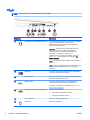 18
18
-
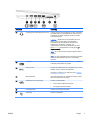 19
19
-
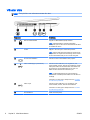 20
20
-
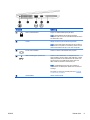 21
21
-
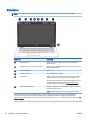 22
22
-
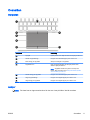 23
23
-
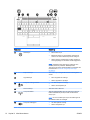 24
24
-
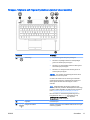 25
25
-
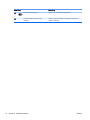 26
26
-
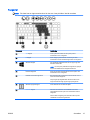 27
27
-
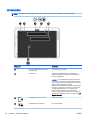 28
28
-
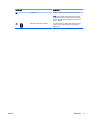 29
29
-
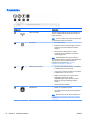 30
30
-
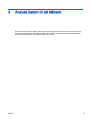 31
31
-
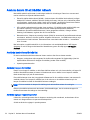 32
32
-
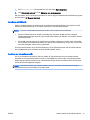 33
33
-
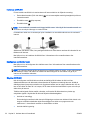 34
34
-
 35
35
-
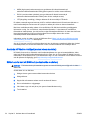 36
36
-
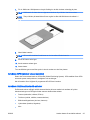 37
37
-
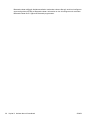 38
38
-
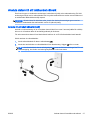 39
39
-
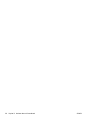 40
40
-
 41
41
-
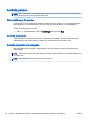 42
42
-
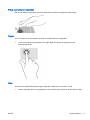 43
43
-
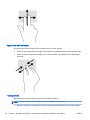 44
44
-
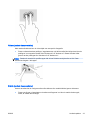 45
45
-
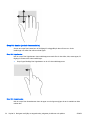 46
46
-
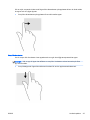 47
47
-
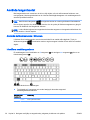 48
48
-
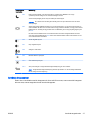 49
49
-
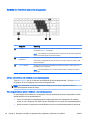 50
50
-
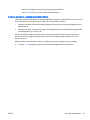 51
51
-
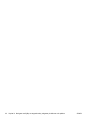 52
52
-
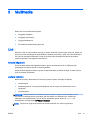 53
53
-
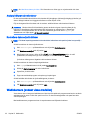 54
54
-
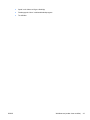 55
55
-
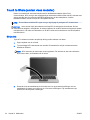 56
56
-
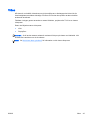 57
57
-
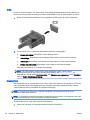 58
58
-
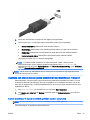 59
59
-
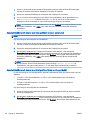 60
60
-
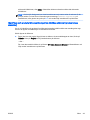 61
61
-
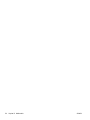 62
62
-
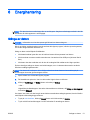 63
63
-
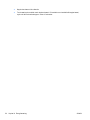 64
64
-
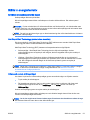 65
65
-
 66
66
-
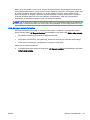 67
67
-
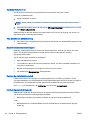 68
68
-
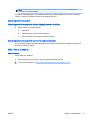 69
69
-
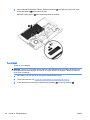 70
70
-
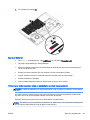 71
71
-
 72
72
-
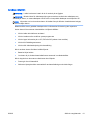 73
73
-
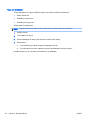 74
74
-
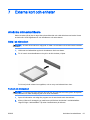 75
75
-
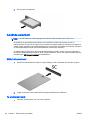 76
76
-
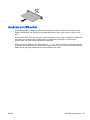 77
77
-
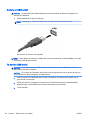 78
78
-
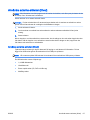 79
79
-
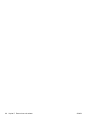 80
80
-
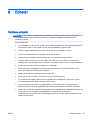 81
81
-
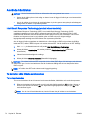 82
82
-
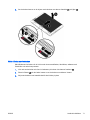 83
83
-
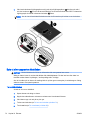 84
84
-
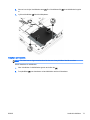 85
85
-
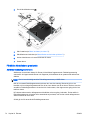 86
86
-
 87
87
-
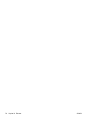 88
88
-
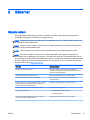 89
89
-
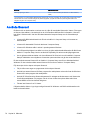 90
90
-
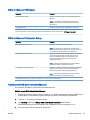 91
91
-
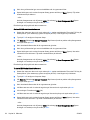 92
92
-
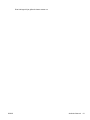 93
93
-
 94
94
-
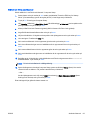 95
95
-
 96
96
-
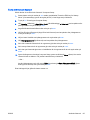 97
97
-
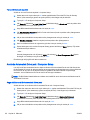 98
98
-
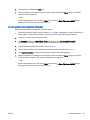 99
99
-
 100
100
-
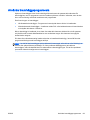 101
101
-
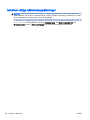 102
102
-
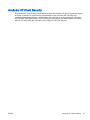 103
103
-
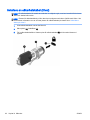 104
104
-
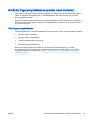 105
105
-
 106
106
-
 107
107
-
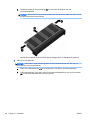 108
108
-
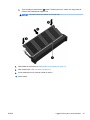 109
109
-
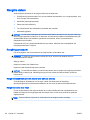 110
110
-
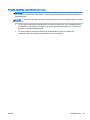 111
111
-
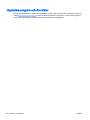 112
112
-
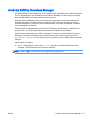 113
113
-
 114
114
-
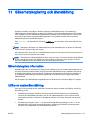 115
115
-
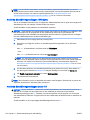 116
116
-
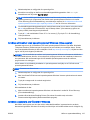 117
117
-
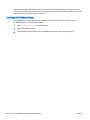 118
118
-
 119
119
-
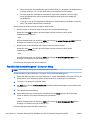 120
120
-
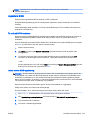 121
121
-
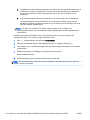 122
122
-
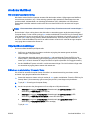 123
123
-
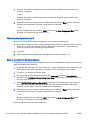 124
124
-
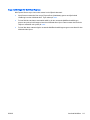 125
125
-
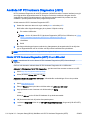 126
126
-
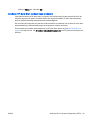 127
127
-
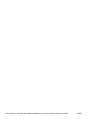 128
128
-
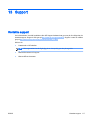 129
129
-
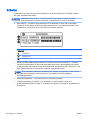 130
130
-
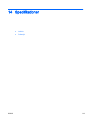 131
131
-
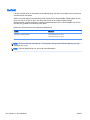 132
132
-
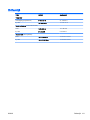 133
133
-
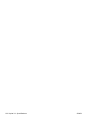 134
134
-
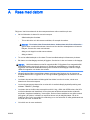 135
135
-
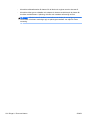 136
136
-
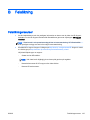 137
137
-
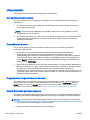 138
138
-
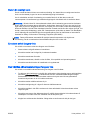 139
139
-
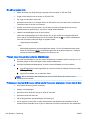 140
140
-
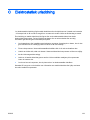 141
141
-
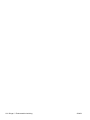 142
142
-
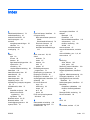 143
143
-
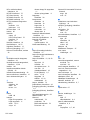 144
144
-
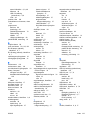 145
145
-
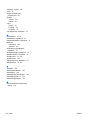 146
146
HP ZBook 14 G2 Mobile Workstation (ENERGY STAR) Användarmanual
- Typ
- Användarmanual
Relaterade papper
-
HP EliteBook Revolve 810 G3 Tablet Användarmanual
-
HP 350 G2 Notebook PC Användarguide
-
HP EliteBook 745 G2 Notebook PC Användarmanual
-
HP EliteBook Folio 1040 G2 Notebook PC Användarmanual
-
HP EliteBook Folio 1020 G1 Notebook PC Användarmanual
-
HP EliteBook Revolve 810 G2 Tablet Användarguide
-
HP EliteBook Folio 1040 G1 Notebook PC Användarmanual
-
HP ZBook 14 G2 Mobile Workstation (ENERGY STAR) Användarmanual
-
HP 350 G1 Notebook PC Användarguide
-
HP ProBook 430 G3 Notebook PC Användarmanual